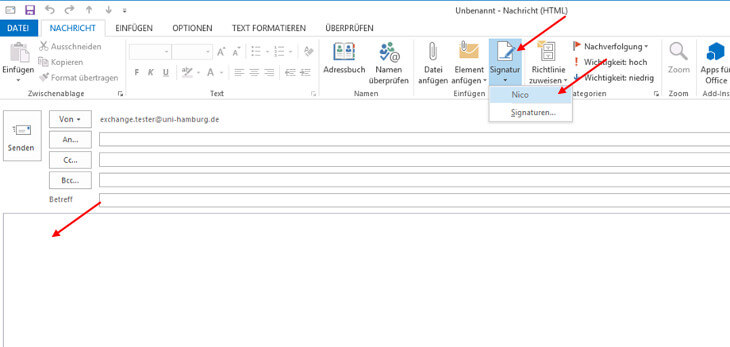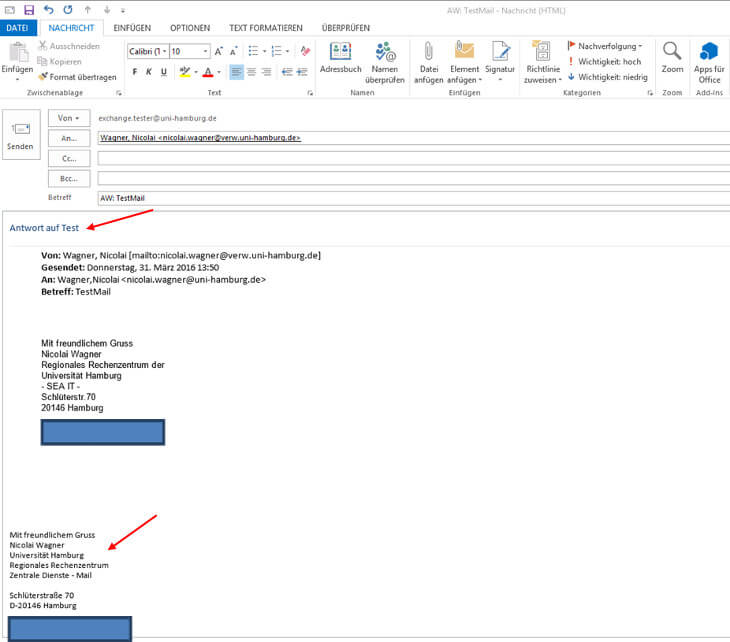Handout für die Einrichtung und Nutzung einer E-Mail-Signatur
- Um eine Signatur einzurichten, klicken Sie bitte zuerst auf „Datei“.
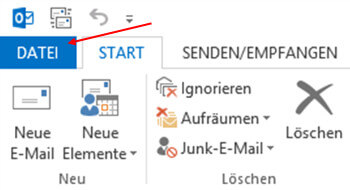
- Im neuen Fenster, klicken Sie bitte auf „Optionen“.
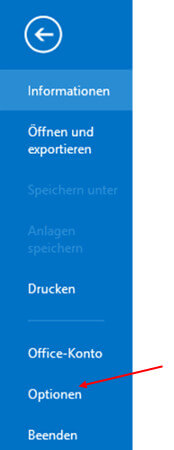
- Um dem Empfänger eine bessere Übersicht beim Antworten oder Weiterleiten von E-Mails zu ermöglichen, klicken Sie bitte auf „E-Mail“ und dann scrollen Sie auf der rechten Seite soweit herunter, bis Sie auf „Antworten und Weiterleitungen“ stehen und klicken „Beim Antworten auf Nachrichten“ und „Beim Weiterleiten von Nachrichten“ jeweils auf „Text der urspr. Nachricht beifügen und einrücken“.
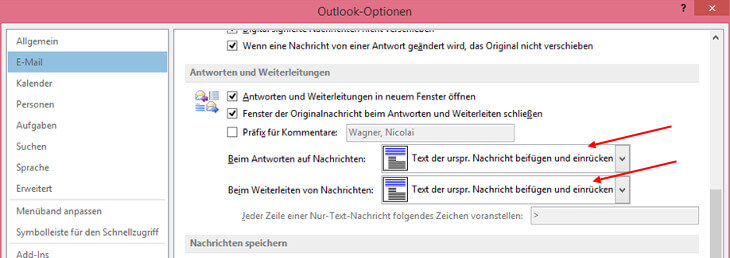
Damit wird dann die Nachricht eingerückt und die E-Mail übersichtlicher.
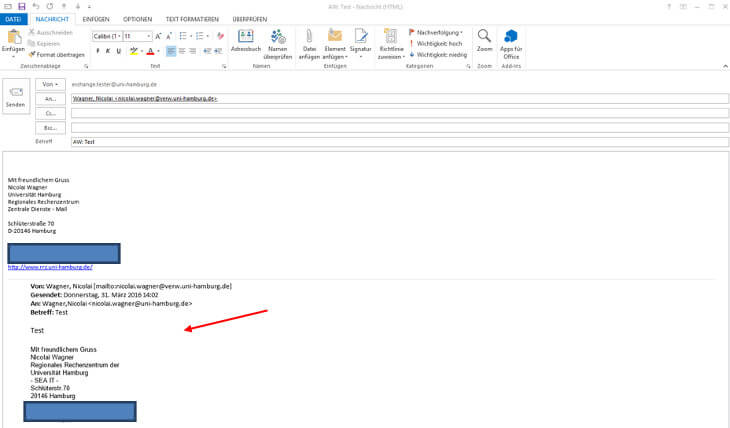
- Sie scrollen wieder nach oben und klicken bitte auf „E-Mail“ und dann auf „Signaturen“.
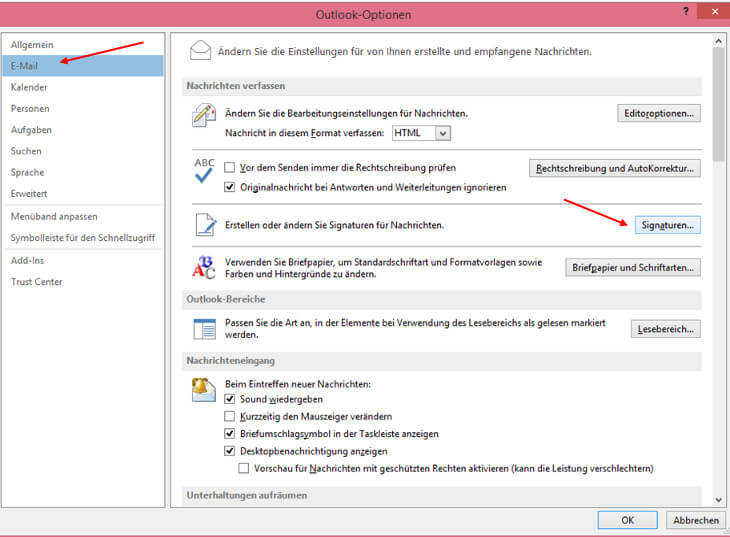
- Im neuen Fenster klicken Sie bitte „Neu“ und geben einen Namen für Ihre Signatur ein.
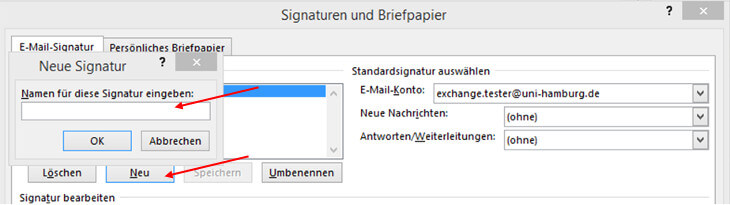
- Anschließend klicken Sie bitte in das untere Fenster und erstellen Ihre Signatur und klicken danach auf „Speichern“.
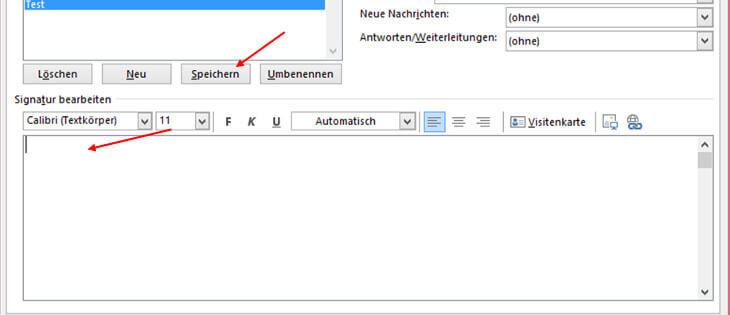
- Sie haben jetzt 2 Möglichkeiten:
- Möglichkeit 1: Sie klicken jetzt auf die Top Down Menüs „Neue Nachrichten“ und „Antworten/Weiterleitungen“ und wählen Ihr neu erstelltes Profil aus.
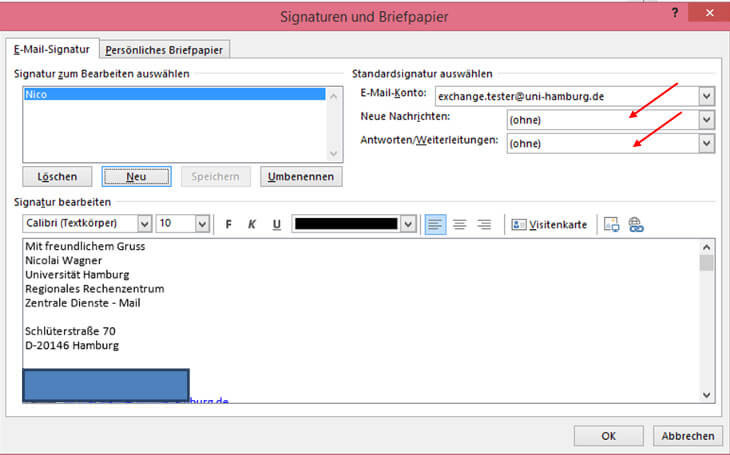
Das hat zur Folge, dass in neuen Nachrichten und in Antworten stets die Signatur als erstes eingefügt wird.
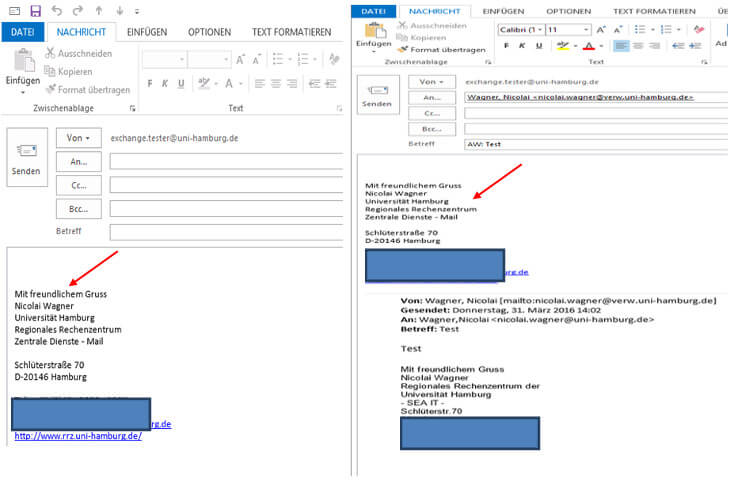
- Möglichkeit 2: Nah der Erstellung der Signatur, lassen Sie die beiden Top Down Menüs unbeachtet auf „(ohne)“ stehen.
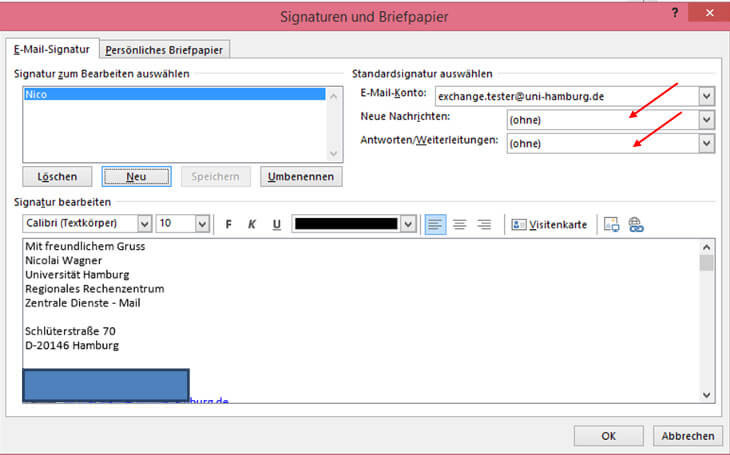
Das hat zur Folge, dass bei Erstellen einer neuen Mail keine Signatur eingefügt wird. Sie haben jetzt die Möglichkeit im Menüpunkt „Signatur“ die Signatur selbst zu setzen, wo Sie möchten, entweder am Anfang oder bei Antworten und Weiterleitungen, ganz am Ende des Mailtextes.